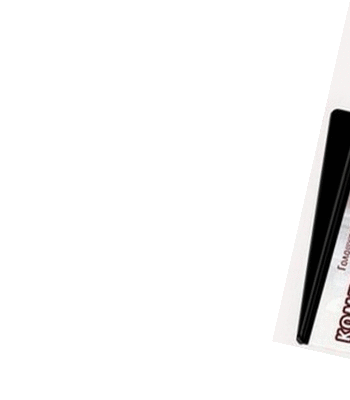-Рубрики
- ЛИ.РУшная жизнь (70)
- Для новичков ЛИ.РУ. (37)
- Музыка для Лиру (9)
- Оформление дневника (34)
- ШИТЬЁ и РУКОДЕЛИЕ (343)
- Конструирование (14)
- Уроки А.Тимофеева (9)
- Машинные швы (7)
- Уроки Татьяны Козоровицкой (4)
- Воротники (4)
- Снятие мерок (4)
- Шитье из трикотажа (3)
- Быстрая обновка (3)
- Техника шитья (41)
- Мастер-классы на видео (11)
- Видео уроки Ольги Никишичевой (17)
- Начинающей портнихе (38)
- Шьем детям (43)
- Оборудование и приспособления (23)
- Своими руками (47)
- Переделка и декор одежды (24)
- Цветы из ткани (23)
- Корсеты и корсажи (20)
- Подушки (17)
- Журналы и книги по шитью (36)
- Обучающие диски по шитью (6)
- ЮБКИ (51)
- Пышные юбки (25)
- ВЫКРОЙКИ (101)
- Выкройки элемента *узел* (5)
- Моделирование и выкройки (44)
- Выкройки в натуральную величину (21)
- Выкройки в уменьшенном масштабе (18)
- Выкройки-онлайн (16)
- Компьютерный крой (5)
- МОДА (77)
- Мода для полных (6)
- Стиль,одежда,ткани (39)
- Вечерние платья (22)
- Правила моды (15)
- История платья и швейной машины (13)
- ШТОРЫ, ЛАМБРЕКЕНЫ (69)
- Виды и дизайн штор (8)
- ШТОРЫ.Видео мастер-классы (6)
- ШТОРЫ:выкройки, мастер-классы (39)
- ШТОРЫ на люверсах (7)
- ШТОРЫ.Советы профессионалов (13)
- Полезности (36)
- ЗДОРОВЬЕ (49)
- Секреты красоты (23)
- Интерьер и ландшафтный дизайн (20)
- Это очень интересно!!! (35)
- Компьютерный ликбез (37)
- Интернет-сервисы (13)
- Музыка,которую я люблю (47)
- Мой мир (16)
- ВКУСНЯТИНА (91)
- Выпечка и торты (38)
- Салаты и закуски (21)
-Цитатник
Интерфейс с личными сообщениями обещают вернуть! - (2)
С Новым годом + о личных сообщениях Главное. С прошедшими Новогодними праздниками и хорошо встр...
Халат-кимоно. Выкройка + видео - (6)Via
Супер ретро сайт! - (20)Замечательный ретро-сайт, там есть ВСЁ! Нажимаем на квадратики и переносимся на много лет назад... ...
Платье-фартук. Идеи, выкройки - (8): в последние годы платье-фартук уже не домашняя вещь, а почти выходная. Почему? Я думаю, что при...
Туники! Простые выкройки. - (6)...
-Метки
burda ажурные ламбрекены асимметричный перекид базовое лекало бандо бесплатные уроки по шитью для начинающих блузка болеро брюки буфы вечерние платья видео о шторах воланы воротник выжигание на ткани выкройки выпечка галстук гильоширование горловина декор декор мебели декор одежды дизайн штор для новичков лиру драпировка жесткий ламбрекен журнал с выкройками закуски зрение интерьер кардиган коверлок компьютерный крой корсет лабрекен-шарф ламбрекен ламбрекен-веер лапки люверсы мёд маски для лица мастер класс многоярусная юбка мода для полных моделирование одежды молнии-застёжки музыка для лиру нагрудная вытачка нарядные платья обработка трикотажа обучающее видео обучающие видеоуроки по шитью и рукоделию ольга никишичева омар_хаям омоложение онлайн-выкройки оформление блюд переделка пироги платье-трансформер платья плеер для дневника подушки пошив ламбрекенов пояс оби пышные юбки рамки распошивалка римская штора салаты сарафан сваг снятие мерок стрейч схема для дневника техника крэш техника шитья торты трикотаж уроки лиру уроки тимофеева уроки шитья французская косынка цветы из ткани швейная машина швы шитье детям шитье корсета шитье одежды шитье штор шторная лента шторы шторы на люверсах шторы своими руками элемент узел юбка юбка из фатина юбка хризантема юбка-пачка
-Приложения
 Всегда под рукойаналогов нет ^_^
Позволяет вставить в профиль панель с произвольным Html-кодом. Можно разместить там банеры, счетчики и прочее
Всегда под рукойаналогов нет ^_^
Позволяет вставить в профиль панель с произвольным Html-кодом. Можно разместить там банеры, счетчики и прочее
-Всегда под рукой
-Статистика
Создан: 13.03.2010
Записей: 1048
Комментариев: 13686
Написано: 18946
Записей: 1048
Комментариев: 13686
Написано: 18946
Как сделать скриншот (снимок экрана). Рекомендации из личного опыта |
Cообщение скрыто для удобства комментирования.
Прочитать сообщение
| Комментировать | « Пред. запись — К дневнику — След. запись » | Страницы: 1 [2] [Новые] |
Ответить С цитатой В цитатник